Vytvárajte výkonné gestá myši pomocou StrokesPlus pre Windows 11/10
Kto nemá rád skratky? Či už ide o klávesové skratky alebo dotykové gestá, každý sa snaží vyhnúť dlhším spôsobom vykonávania úloh a zvoliť si rýchly, najjednoduchší a najkratší spôsob vykonania rovnakej úlohy. Gestá myši(Mouse) predstavujú najjednoduchší, najjednoduchší a najrýchlejší spôsob vykonávania príkazov na počítači so systémom Windows.
StrokesPlus je výkonný a bezplatný nástroj na rozpoznávanie gest myši pre systém Windows(Windows) , ktorý vám umožňuje vytvárať výkonné gestá myši, ktoré šetria váš cenný a drahocenný čas. Je to také jednoduché, ako vytvoriť kresbu jednoduchým pohybom počítačovej myši.
StrokesPlus – predinštalované gestá myši(StrokesPlus – Preloaded Mouse Gestures)
StrokePlus prichádza s množstvom predinštalovaných gest myši, ktoré sú rovnako jednoduché na vykonávanie. Na začiatok stačí podržať pravé tlačidlo myši a pohnúť myšou, aby ste nakreslili niečo ako „O“. Kreslenie „O“ otvorí nové okno(Window) poznámkového bloku .

Niektoré gestá sa majú vykonávať pomocou viacerých ovládacích prvkov, napríklad zvýšenie(volume up) a zníženie hlasitosti(volume down) majú rovnaké gesto, ale ovládacie prvky používané na zvýšenie hlasitosti sú „Kliknutie pravým tlačidlom“ + „Posunúť nahor“ a na zníženie hlasitosti „Kliknutie pravým tlačidlom“. '+ 'Posunúť sa nadol'.
Ovládacie prvky môžete upraviť podľa svojich potrieb, keďže som upravil gesto zvýšenia hlasitosti pomocou ovládacích prvkov „Kliknutie pravým tlačidlom“ + „Ctrl“. Úprava(Modification) je jednoduchá a veľmi jednoduchá. Predvolené gestá si môžete nakonfigurovať podľa svojich potrieb. Akcie existujúceho gesta je možné nahradiť požadovanými akciami. Je možné pridať nové gestá. (New)O vytváraní nových gest si povieme v ďalšej časti.

Vytváranie gest myši v StrokesPlus
Predinštalované gestá sú úžasné, ale aby čo najlepšie vyhovovali vašim potrebám, program vám tiež umožňuje vytvárať nové gestá myši. Ak chcete vytvoriť nové gestá, musíte spustiť program v tréningovom režime(training mode) . V tréningovom režime môžete trénovať program, aby akceptoval vaše vlastné gestá. V tomto režime bude každé nové nerozpoznané gesto automaticky vyzvané na uloženie a vykonanie konkrétnej akcie. V tomto režime môžete vytvárať vlastné gestá pre rôzne aplikácie.

Ak chcete nastaviť gesto pre konkrétnu aplikáciu, ako je Firefox alebo Chrome , postupujte podľa týchto krokov.
Najprv kliknite na tlačidlo Pridať aplikáciu(Add App ) a zadajte názov, aby ste ju rýchlejšie identifikovali. Potom zadajte firefox.exe (pre výber Firefox), chrome.exe (pre výber Chrome) alebo čokoľvek v sekcii Názov súboru(File Name ) na pravej strane.
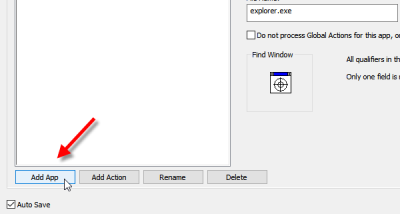
Ak chcete vybrať viacero aplikácií, zadajte všetky názvy súborov do poľa Vzor názvu súboru(File Name Pattern ) takto,
firefox.exe|chrome.exe
Nezabudnite uložiť nastavenia. Potom kliknite na tlačidlo Pridať akciu(Add Action ) a zadajte názov. Potom vyberte gesto z pravej strany a uložte nastavenia.
Ak teraz chcete ignorovať akékoľvek miesto alebo aplikáciu, môžete použiť kartu Zoznam ignorovaných . (Ignored List )Hneď ďalšou záložkou sú Predvoľby(Preferences) , kde si ju môžete prispôsobiť podľa svojho želania. Môžete si vybrať farbu čiary gesta, šírku a ďalšie veci.
Tu(here)(here) si môžete stiahnuť StrokesPlus a vstúpiť do úplne nového sveta skratiek gestami myši.
Related posts
Ako vytvárať a tlačiť adresné štítky v systéme Windows 11/10
Najlepší bezplatný softvér na uzamknutie klávesnice a myši pre Windows 11/10
Ako vymeniť jednotky pevného disku v systéme Windows 11/10 pomocou funkcie Hot Swap
Najlepší bezplatný softvér Rozvrh pre Windows 11/10
Najlepší bezplatný softvér ISO Mounter pre Windows 11/10
Preveďte CSV na GPX alebo KML pomocou bezplatných nástrojov na prevod v systéme Windows 11/10
Ako stiahnuť Windows 11/10 ISO pomocou Rufus
Ako používať Sandboxie v systéme Windows 11/10
Nainštalujte a aktualizujte všetok softvér naraz pomocou Ninite pre Windows 11/10
Ako vygenerovať diagram hmatníka gitary v systéme Windows 11/10
Okorente svoje uctievanie cirkvi pomocou aplikácie Songview pre Windows 11/10
Najlepší bezplatný softvér Audio Format Converter pre Windows 11/10
Core Temp: Meranie a monitorovanie teploty CPU v systéme Windows 11/10
Najlepší bezplatný DJ mixážny softvér pre Windows 11/10
Najlepší bezplatný softvér Partition Manager pre Windows 11/10
Najlepší bezplatný softvér Meme Generator pre Windows 11/10 PC
Najlepší bezplatný softvér Landscape Design pre Windows 11/10
Najlepší bezplatný softvér na snímanie obrazovky pre Windows 11/10
Najlepší bezplatný softvér Digital Diary pre Windows 11/10
Kde nájsť špecifikácie hardvéru počítača v systéme Windows 11/10
